Göz atma deneyiminizi geliştirmek için yükleme veya biçimlendirme sorunlarını düzeltmeye çalışıyorsanız Google Chrome Önbelleğinizi ve çerezlerinizi temizlemek, başlamak için mükemmel bir yerdir. Sildiğinizde nasıl ve ne olacağı aşağıda açıklanmıştır.
Önbellek ve çerezler silindiğinde ne olur?
Bir web sitesini ziyaret ettiğinizde, bazen belirli bilgileri kaydeder (veya hatırlar). Çerezler, bir kullanıcının tarama verilerini (izinleri ile) kaydeder ve her ziyarette her şeyi yeniden yapmak zorunda kalmak yerine, bir web sayfasının son ziyaretinden görüntüleri, videoları ve diğer bölümlerini hatırlayarak web sayfalarının daha hızlı yüklenmesine yardımcı olur.
Bir web sitesine girdiğiniz şifrelerin yeniden girilmesi gerekecek ve daha önce ziyaret edilen sitelerin yüklenmesi, web sayfasının içeriğini tekrar yüklemesi gerektiğinden daha uzun sürecektir.
O zaman bile, özellikle tarayıcı sorunlarını giderirken bazen yeni bir başlangıç gerekir.
Google Chrome'dan önbellek ve çerezler nasıl temizlenir
Google Chrome'da önbelleği ve çerezleri temizlemek için tarayıcı ayarları menüsüne erişmeniz gerekir. Buradan erişmenin üç farklı yolu vardır.
İlk yöntem, ekranın sağ üst köşesindeki üç dikey nokta simgesine dokunup, Diğer Araçlar'ın üzerine gelin ve ardından Tarama Verilerini Temizle'yi seçin.

Kullanabileceğiniz bir kısayol tuşu olduğunu yukarıdaki resimden fark etmiş olabilirsiniz. Önbelleği ve çerezleri temizlemek üzere doğrudan sayfaya gitmek için Ctrl Shift Delete tuşlarına aynı anda basın.
Alternatif olarak, girebilirsiniz chrome://settings/clearBrowserDataAdres çubuğunda.

Hangi navigasyon yöntemini seçerseniz seçin, artık bir pencerede olmalısınız.”Tarama verilerini temizle".
Burada yapacağınız ilk şey, çerezleri ve önbelleği silmek için tarih aralığını seçmektir. Listeyi genişletmek için "Zaman aralığı"nın yanındaki kutudaki oku tıklayın, ardından istediğiniz tarih aralığını seçin. Bu, “her zaman" varsayılan.

Ardından, "Çerezler ve diğer site verileri" ile "Önbelleğe alınmış resimler ve dosyalar"ın yanındaki kutuları işaretleyin. Sen de yapabilirsin tarama geçmişini temizle burda da.
Kutuları işaretledikten sonra, “düğmesini seçin.Verileri temizle".

Birkaç dakika sonra önbelleğiniz ve çerezleriniz temizlenecektir.
Ayrıca bilmek ilginizi çekebilir: Mozilla Firefox'ta önbellek ve çerezler nasıl temizlenir


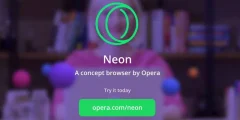







Çok güzel bir içerik, bilgilendirme için teşekkürler